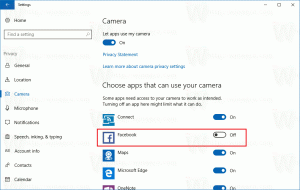Las mejores pieles para Classic Shell
Concha clásica incluye uno de los reemplazos del menú Inicio más populares para Windows 7, Windows 8 y Windows 10 junto con un montón de opciones de personalización únicas para el Explorador y la barra de tareas. Cuando cubrimos varios consejos y trucos relacionados con Classic Shell, nuestros lectores a menudo nos preguntan sobre aspectos atractivos del menú Inicio. Hoy, me gustaría compartir una colección de excelentes máscaras para Classic Shell para darle estilo a su menú de Inicio.
Anuncio publicitario
Para instalar una máscara, copie el archivo .skin o .skin7 en C: \ Archivos de programa \ Classic Shell \ Skins. A continuación, abra la Configuración clásica del menú Inicio y vaya a la pestaña "Estilo del menú Inicio". Cambie al estilo apropiado (estilo de Windows 7 para * .skin7 o Clásico con dos columnas / Clásico para * .skin). Después de elegir el estilo, haga clic en el enlace azul "Seleccionar máscara ..." que lo llevará a la pestaña Máscara. Elija la máscara que acaba de copiar del menú desplegable y ajuste las opciones de máscara según sea necesario.
Aquí están las máscaras que nos gustaron.
Demostración de Windows Longhorn Hillel
La primera máscara es el menú de inicio de la demostración de Windows Longhorn Hillel: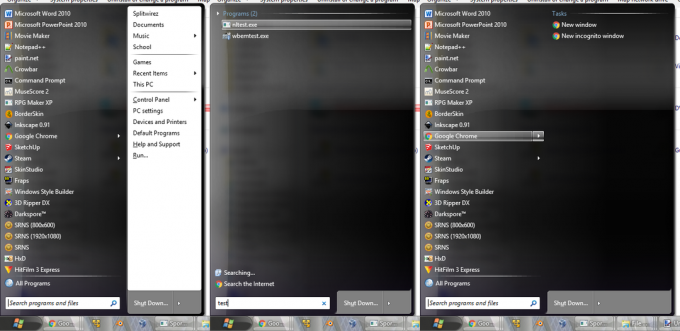
Esta es una máscara retrofase que repite la apariencia de las versiones preliminares de Windows Longhorn. Este sistema operativo nunca fue lanzado y reemplazado por Windows Vista. Sin embargo, su apariencia única y su aspecto maravilloso todavía impresionan a muchas personas.
Puedes agarrar esta máscara aquí: [Skin7] Menú de inicio de demostración de Windows Longhorn Hillel
Reproducción de Plex
Al igual que la máscara anterior, Plex Replay usa ideas de Windows Longhorn. Plex era el aspecto predeterminado de Longhorn para muchas versiones. La máscara hace que el menú Inicio se vea exactamente como estaba en Longhorn.
Estas pieles existen en ambas variantes.
Plex Replay para menú clásico / clásico de dos columnas:
Plex Replay para el menú de estilo de Windows 7: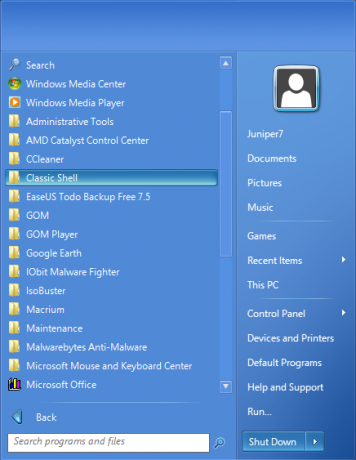
Visita el enlace aquí para obtener la textura de la barra de tareas. Su escritorio puede verse así: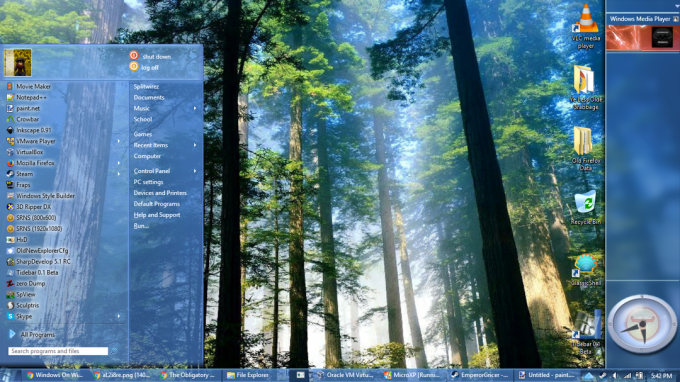
Royale
Nuestro siguiente aspecto es un conjunto de menús de inicio de Windows XP excelentemente reproducidos. Los usuarios de Windows XP pueden estar familiarizados con las máscaras populares de Royale y sus variantes Noir, Zune e Embedded. El paquete de aspectos "Royale" los devuelve a las versiones modernas de Windows donde se ejecuta Classic Shell:
Puedes obtenerlo aqui: Piel de Windows XP Royale.
Piel Start8
La siguiente máscara está especialmente diseñada para adaptarse a la apariencia plana de las versiones modernas de Windows como Windows 8 y Windows 10. Es simple y hermoso. Se inspiró en el aspecto de Start8: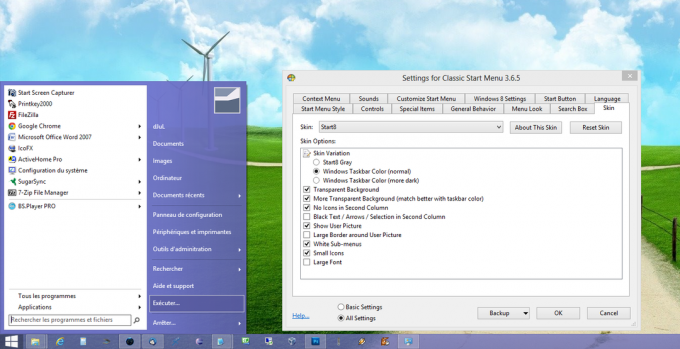

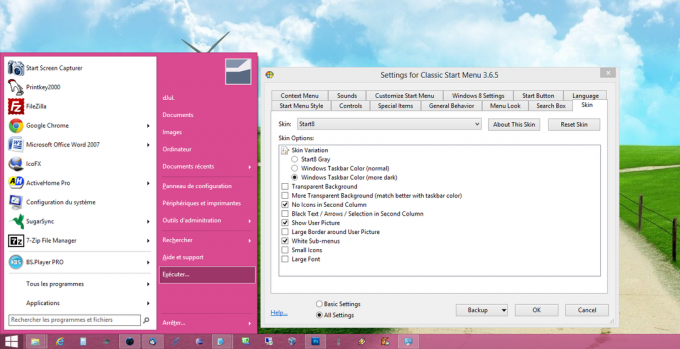
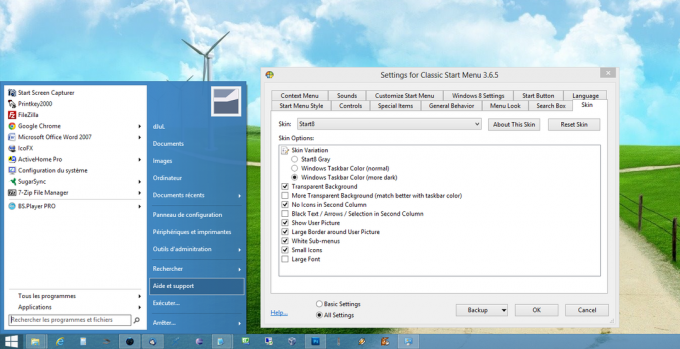

Consiguelo aqui: Start8 Skin V2.5
Gris Clásico
El skin Gray Classic está diseñado para el estilo de menú de Windows 7 de Classic Shell. Proporciona una piel oscura que gustará a los usuarios de Windows 10 con modo oscuro o modo de alto contraste. Definitivamente buen trabajo:
Consiguelo aqui: Gris Clásico
WIN7LIKE
La máscara WIN7LIKE está diseñada para usarse con el estilo de menú de Windows 7 de Classis Shell. Se verá mejor en las versiones de Windows que tengan vidrio, es decir, Windows 7 y Windows 10. Para Windows 10, se verá mejor si la transparencia de la barra de tareas y el menú Inicio están activados desde la aplicación Configuración. Esta máscara reproduce el aspecto exacto del menú Inicio de Windows 7 Aero Glass. Se recomienda a todos los fanáticos de Windows 7 que cambiaron a Windows 10 pero se pierden la apariencia del menú clásico:
Consiguelo aqui: WIN7LIKE
clrSharp1 2 3
Esta máscara se puede utilizar con los estilos de menú Classic y Windows 7 de Classic Shell. Se ve limpio y agradable. Creado inicialmente para el estilo / tema visual Clearscreen Sharp en Windows 7, se puede usar en cualquier versión de Windows sin el tema mencionado.
Si te gusta, lee en detalle sobre este skin aquí: clrSharp1 2 3
Menú de inicio de Vista
Ésta es una excelente réplica del menú Inicio original de Windows Vista. 
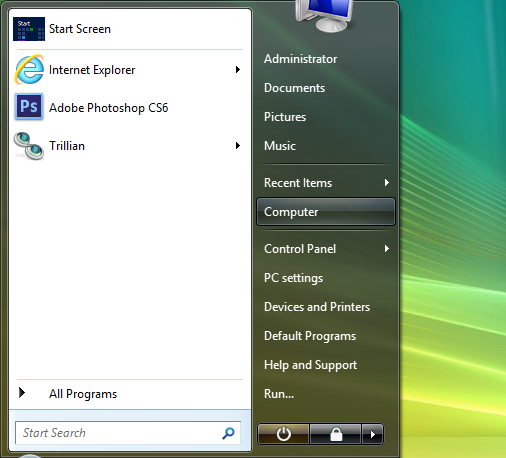
 Consiguelo aqui: Menú de inicio de Vista
Consiguelo aqui: Menú de inicio de Vista
Tenificado
Esta piel plana y moderna en colores oscuros se ajustará a la apariencia de Windows 10. 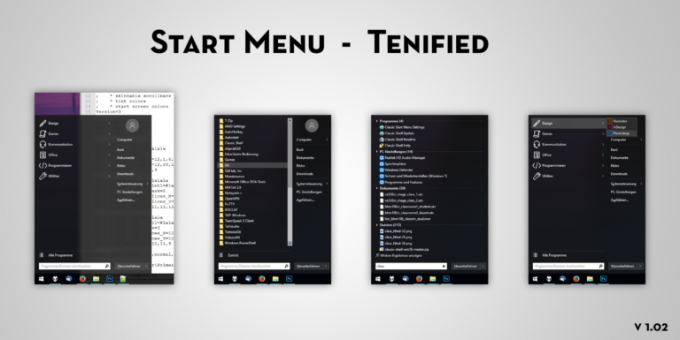 El autor recomienda ajustar la configuración de Classic Shell de la siguiente manera:
El autor recomienda ajustar la configuración de Classic Shell de la siguiente manera:
- Habilitar vidrio de menú: Activado
- Anular el color del cristal: Activado
- Color del cristal del menú: 0A0A0A, aunque 000000 también funciona bien
- Opacidad del vidrio: 40
Puedes obtenerlo aqui: Tenificado
Dos tonos
Otra piel plana más diseñada para Windows 10. Me recuerda al menú de inicio redimensionable que vimos en las primeras versiones de Windows 10, que fue reemplazado por el menú de inicio moderno / universal que se envió finalmente. Se ve muy bien:
Puedes obtenerlo aqui: Dos tonos
Este es nuestro primer vistazo a algunas de las máscaras más atractivas para Classic Shell. Si te gustan, seguiremos con más aspectos. ¿Cuál es tu piel favorita? Dinos en los comentarios.